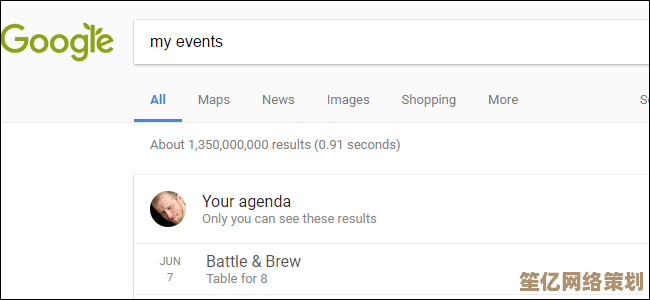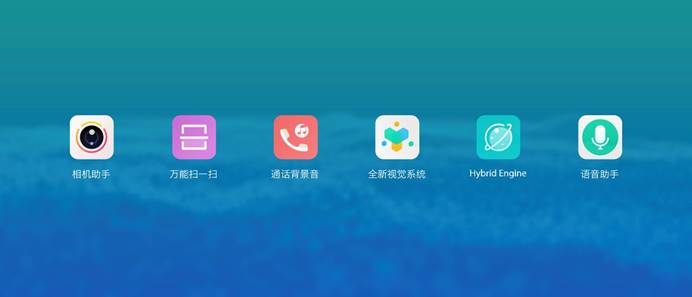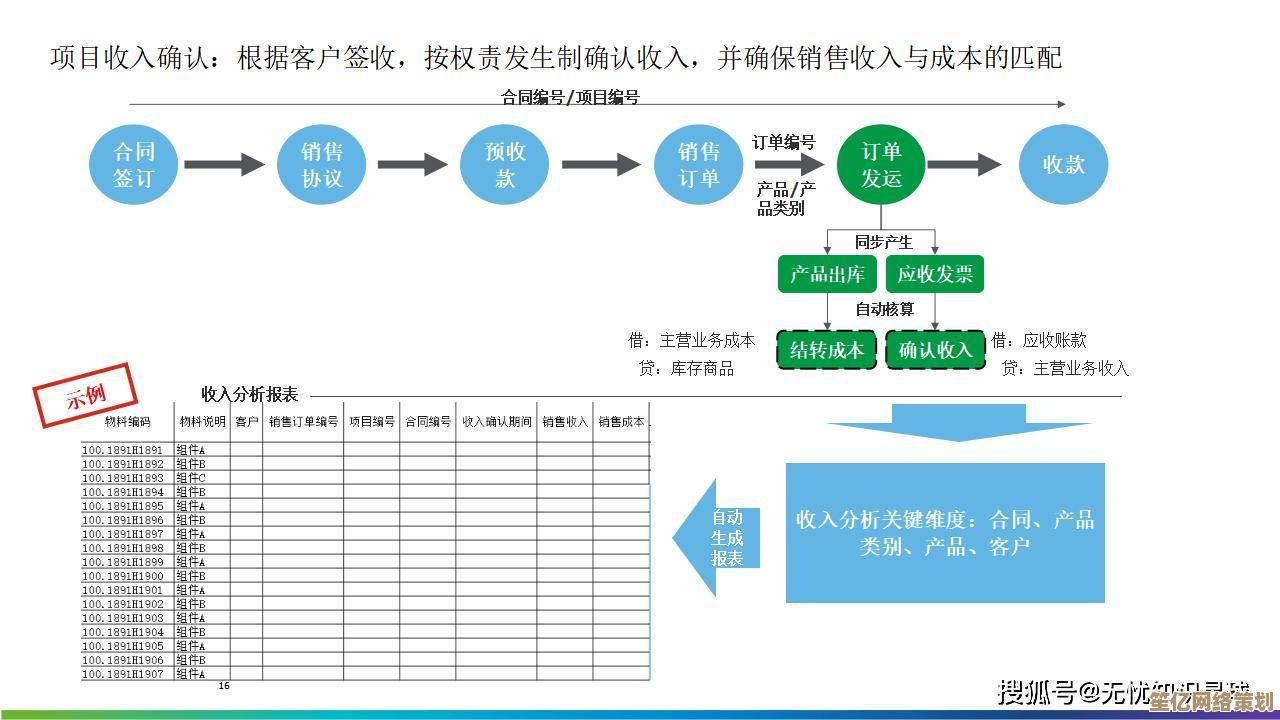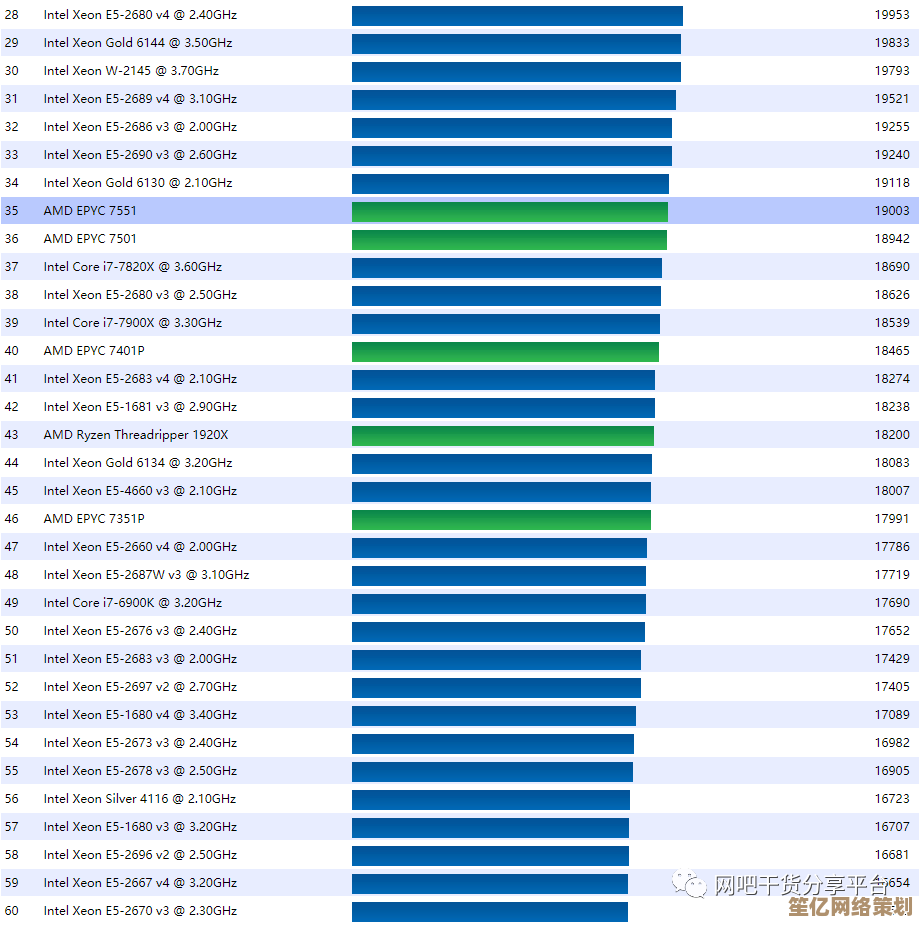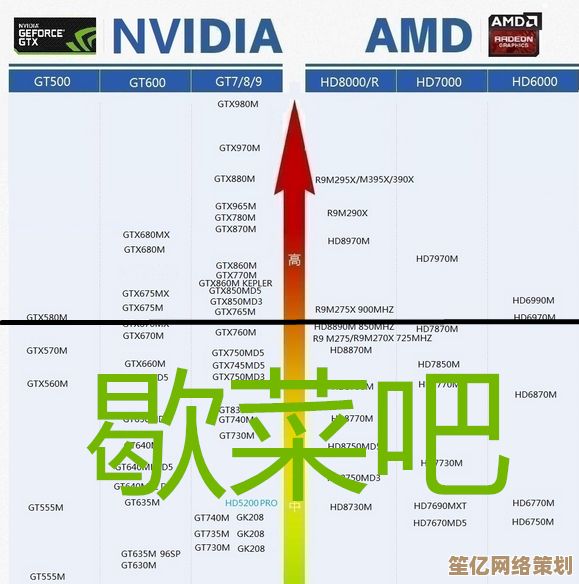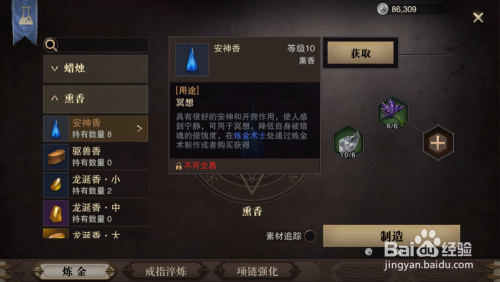如何安全清除Win10电脑运行历史与痕迹
- 问答
- 2025-10-05 16:48:23
- 1
清理Win10运行痕迹:不只是擦掉,还得“不留味儿”
行吧,又得清理电脑了,每次借电脑给别人,或者自己想重新开始时,总得处理那些乱七八糟的历史记录——搜索栏里敲过的奇怪关键词、最近打开过的尴尬文档、甚至浏览器里没关掉的某个页面,说实话,Win10这系统用起来是顺手,但清理起来真是让人头疼,就像你刚吃完螺蛳粉的桌子,表面擦干净了,味儿还飘着呢。
先说说我自己的翻车经历吧,去年有次我把笔记本临时借给同事查资料,结果他无意中在“运行”框里输入“recent”之后,跳出来我上周熬夜改的辞职信草稿……那一刻我真的想直接合上电脑假装什么都没发生,所以你看,清理痕迹不是强迫症,是刚需。
先从简单的来:手动清理常规记录
Win10的运行历史主要集中在几个地方:文件资源管理器里的“快速访问”、开始菜单的“最近使用”、还有任务栏搜索框的记录,别指望一个“删除历史记录”按钮能搞定所有,你得跟捉迷藏似的逐个击破。
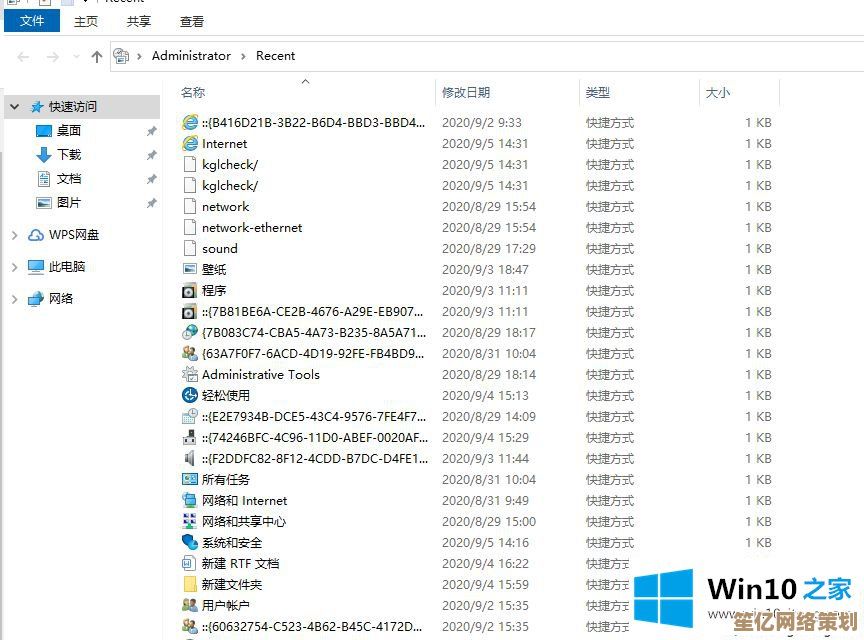
快速访问”,很多人以为右键点击某个记录选“从快速访问中取消固定”就完事了——其实根本没删掉,系统只是暂时把它藏起来,下次你打开同类文件它可能又冒出来了,正确做法是:打开文件资源管理器 > 点击“查看” > 选项 > 隐私设置里,先把“在快速访问中显示最近使用的文件”取消勾选,再点“清除”按钮,这步操作就像不仅倒掉了泡面汤,还顺手把碗给刷了。
进阶操作:对付系统“记忆力”太好的毛病
Win10有个烦人的设定:哪怕你清了记录,注册表和AppData文件夹里还可能藏着缓存,我之前为了彻底清除某款设计软件的打开记录,不得不翻到C:\Users\[用户名]\AppData\Local\Microsoft\Windows\Explorer里找一堆名字乱码的缓存文件——删掉后才算彻底清净。
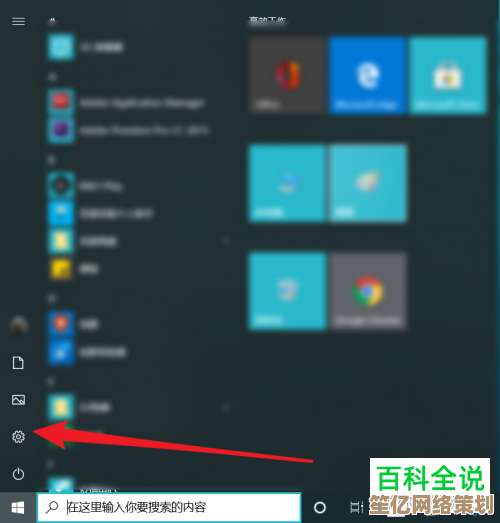
如果你不想这么硬核,可以用系统自带的“存储感知”功能(设置 > 系统 > 存储 > 配置存储感知),设个自动清理周期,但注意,这功能偶尔会抽风,比如我有次设了每周清理,结果它把我还没保存的临时素材也扫没了……所以现在我只敢手动触发。
隐私模式?别太天真
总有人觉得用InPrivate浏览器或者访客账户就万事大吉,但Win10的痕迹残留是跨账户的——比如你用A账户登录时运行过的程序名,可能在B账户的搜索框里还会冒出来,我有次开会投屏时切换账户,结果之前账户的搜索历史居然闪了一下……吓得我直接拔了 HDMI 线。
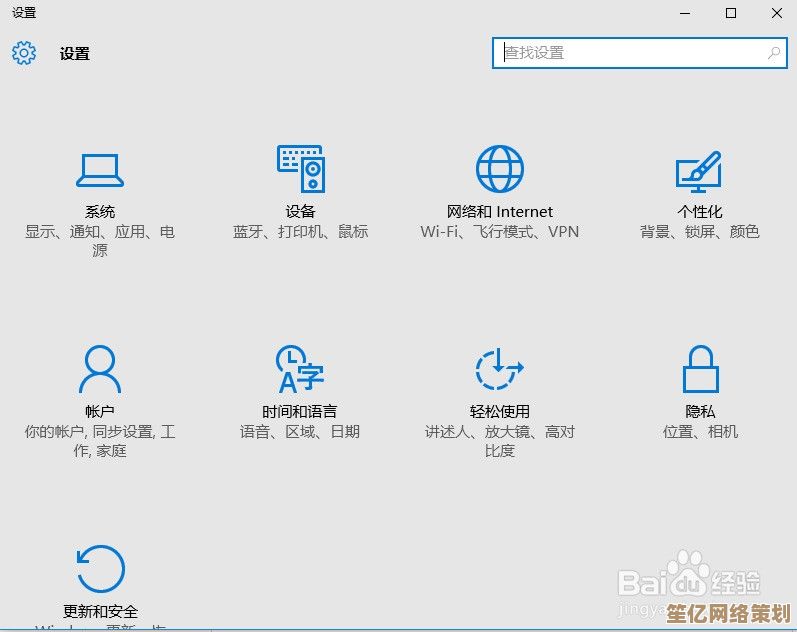
工具推荐与我的纠结
CCleaner 这类工具当然能用,但别迷信“一键清理”,我见过有人清完直接崩了系统图标缓存,桌面一片空白,现在我只用它清临时文件,注册表部分绝对不碰——鬼知道它删掉哪个键值会让软件崩溃。
其实最狠的办法是每次清理后重启一遍电脑,很多痕迹真正消失是在重启后,但谁有那耐心等啊?我通常都是清完赶紧合上电脑,假装自己很果断。
最后说两句
清痕迹这种事,有点像考前突击:临时抱佛脚能救急,但真想少点麻烦,还是平时养成习惯——别在电脑上留太多“个人发挥”的记录(你懂的),敏感文件随手加密,或者干脆扔进虚拟机里处理。
毕竟,系统再干净也抵不过手滑,就像我上次,清完了所有记录,却忘了退出微信——对话框里那句“老板傻X”刚好被同事瞥见……唉,有些痕迹,压根不在电脑里啊。
本文由酒紫萱于2025-10-05发表在笙亿网络策划,如有疑问,请联系我们。
本文链接:http://waw.haoid.cn/wenda/20241.html
![[QQ幻想]漫游幻想次元,体验惊心动魄的虚拟世界大冒险](http://waw.haoid.cn/zb_users/upload/2025/10/20251005183318175966039884028.jpg)